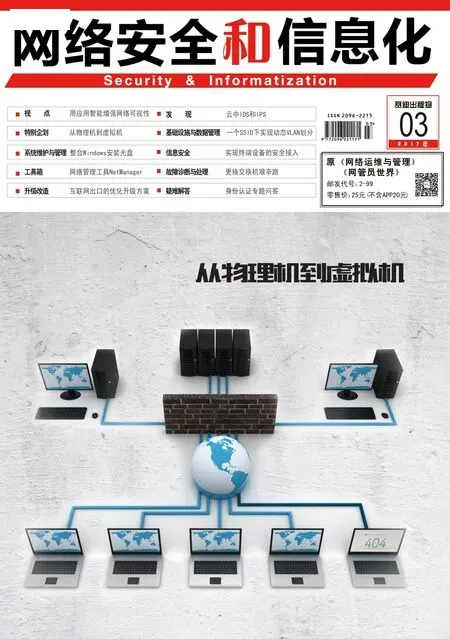在OS X中读写NTFS磁盘文件
2017-11-23
引言:常规情形下,Mac OS X系统能够识别Windows系统常用的NTFS 磁盘文件,但仅仅能够读,却不能对文件进行写操作。那么在OS X中如何才能实现对NTFS磁盘的写操作呢?本文介绍两种方法。
我们知道,在常规情形下,Mac OS X系统能够识别Windows系统常用的NTFS磁盘文件,但仅仅能够读,却不能对文件进行写操作。那么在OS X中如何才能实现对NTFS磁盘的写操作呢?
方法一
一种是通过免费的第三方工具,比如下载一个名为osxfuse的软件工 具(https://github.com/osxfuse/osxfuse/releases),进行安装。然后需要确认当前OS X中是否安装有homebrew,它就是所谓的“package manager for Mac OS X”,如果尚未安装,那么需要下载并安装homebrew(http://brew.sh/)。
我们需要用到命令行工具,假设尚未安装,那么现在就进行安装,打开Terminal window from Applications >Utilities后执行如下命令:
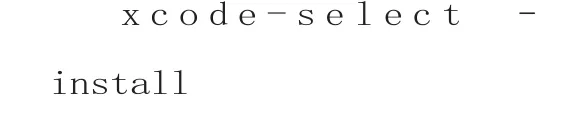
之后,在Terminal窗口安装来自Homebrew的ntfs-3g,命令为:
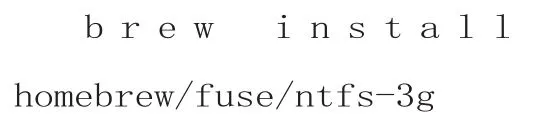
此时需要取消系统集成保护(System Integrity Protection),然后重启系统,在引导阶段按下Command+R进入系统恢复模 式(recovery mode)后,从Utilities菜单启动terminal后运行以下命令:

重启系统进入正常模式,从Mac桌面再次打开Terminal 窗口,执行以下两个命令,目的是让ntfs-3g生效:

这时,我们需要恢复System Integrity Protection,重启Mac后按下Command+R进入恢复模式,启动terminal 后运行以下命令:

再重启Mac后,OS X就能够对NTFS磁盘格式文件进行写操作了。
假如在完成对NTFS磁盘的读写操作之后,又希望恢复到系统之前的状况,也就是想要取消为实现对NTFS磁盘写操作而进行的种种安装和命令操作,也不难办到,首先取消System Integrity Protection后,执行以下命令:
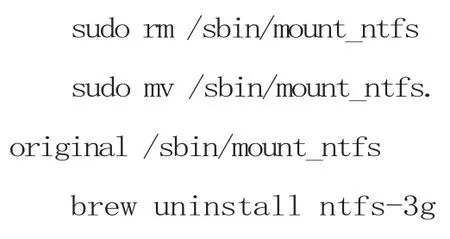
然后从System Preferences面板中即可卸载FUSE ,卸载完成后再恢复System Integrity Protection即可。
方法二
还有一种实验性质的方法可以一试,具体操作过程是:启动terminal后转到Applications→Utilities→ Terminal (或者按下Command+Space后 输 入Terminal),输入以下命令即可用文本编辑器nano打开文件:
sudo nano /etc/fstab
在文本中添加以下一行语句,其中的 “NAME” 用NTFS 盘符替代:
LABEL=NAME none ntfs rw,auto,nobrowse
按下 Ctrl+O 保存该文件,然后按下Ctrl+X关闭nano。
需要补充说明的是,假如我们需要写操作的NTFS磁盘有多个,在上述文件中填写多行类似的语句即可。此时的NTFS磁盘应该是外挂的,将其拔下后再重新插接,那么在目录“/Volumes”中将会显示出来。进入方式为,在Finder 窗口点击 Go> Go to Folder 后输入“/Volumes”。日后假如我们希望恢复到之前系统,只需用nano打 开 /etc/fstab文件,删除那些追加的语句行即可。